win10每次打开软件
更新时间:2024-09-24 14:07:20作者:jiang
当我们在使用Win10系统打开软件时,有时会遇到系统弹出提示框要求我们允许此应用程序的情况,这种情况通常是由于系统安全设置较高,需要用户手动确认应用程序的权限。如果我们信任该软件并且确定其来源可靠,我们可以点击允许按钮,以确保软件正常运行。但如果我们对该软件的来源和安全性存有疑虑,最好先进行一番调查和了解,避免给系统带来潜在的安全风险。在遇到这种情况时,我们需要谨慎处理,保障系统和个人信息的安全。
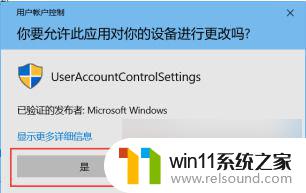
1、首先我们右键此电脑打开“ 属性 ”
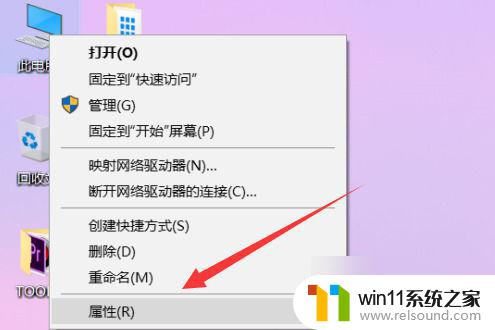
2、接着点开左下角的“ 安全和维护 ”
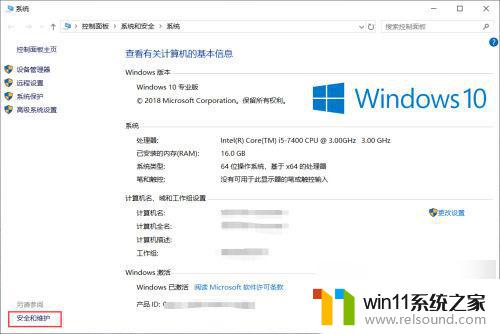
3、然后打开左边的“ 更改用户账户控制设置 ”
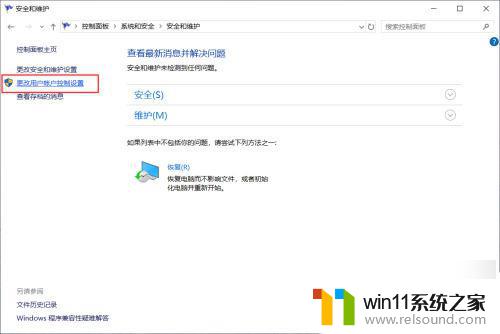
4、打开后,将左边的滑块拉到最下面“ 从不通知 ”再“ 确定 ”保存即可解决。
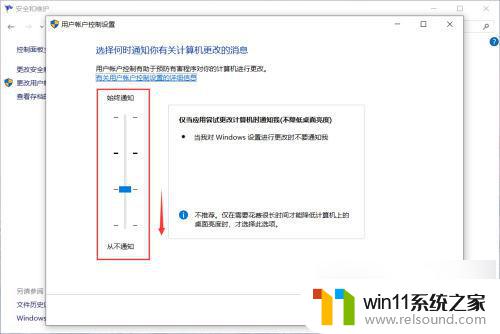
以上就是win10每次打开软件时出现的全部内容,如果您遇到这种情况,可以按照以上方法解决,希望这些方法能对大家有所帮助。
- 上一篇: win10任务栏运行图标怎么改成小图标
- 下一篇: win10怎么启用独立显卡
win10每次打开软件相关教程
- win10操作中心怎么打开 win10打开操作中心的方法
- win10无法打开此安装程序包的解决方法 win10无法打开此安装程序包怎么办
- win10打开应用弹出商店怎么办 win10打开应用总是会弹出商店处理方法
- win10无法打开gpedit.msc
- win10软件内字体大小
- win10自带远程唤醒软件
- win10查看系统开放端口的方法 win10系统开发端口如何查看
- win10登陆微软账户的方法 win10如何登陆微软账户
- 战舰世界win10不能打字怎么办 win10玩战舰世界无法打字修复方法
- win10管理员权限删除文件夹的解决方法 win10需要权限才能删除文件怎么办
- win10不安全连接怎么设置为安全
- win10怎么以兼容模式运行程序
- win10没有wlan连接选项
- 怎么检查win10是不是企业版
- win10怎么才能将浏览过的记录不自动保存
- win10经典开始菜单设置
win10系统教程推荐